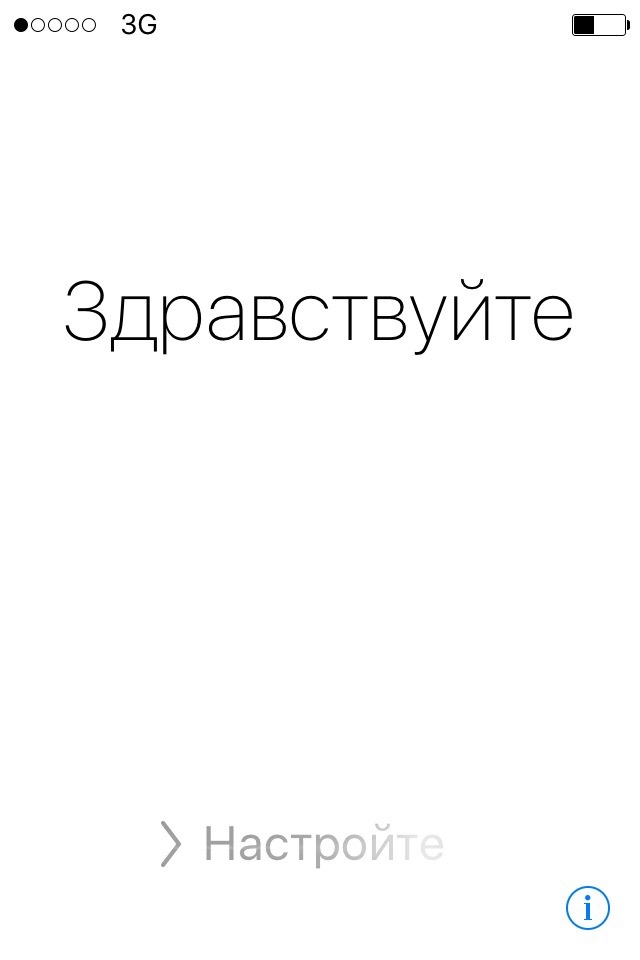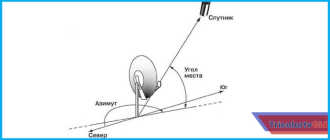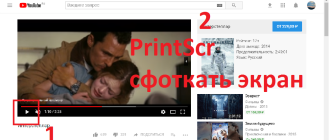Настройка iPhone, iPad или iPod touch
Узнайте, как настроить iPhone, iPad или iPod touch.
Переход на новое устройство
Если вы хотите перенести на новый iPhone, iPad или iPod touch данные с другого устройства, выполните следующие действия.
Убедитесь, что вы создали резервную копию предыдущего устройства iOS. Это необходимо для переноса содержимого на новое устройство.

Настройка первого устройства iOS
Если новое устройство уже настроено, но вы хотите начать с чистого листа, см. инструкции по стиранию данных на iPhone, iPad или iPod touch.
В противном случае выполните следующие действия.
Включение устройства
Нажмите и удерживайте боковую кнопку, пока не отобразится логотип Apple. Отобразится приветствие на нескольких языках. Следуйте инструкциям на экране. Для пользователей с нарушениями зрения предусмотрена возможность включить функцию VoiceOver или «Увеличение» прямо на экране приветствия.
Когда появится соответствующий запрос, выберите язык. Затем выберите страну или регион. От этого выбора зависит, как на устройстве будут отображаться сведения (дата, время, контакты и многое другое). На этом этапе можно нажать синюю кнопку универсального доступа, чтобы настроить соответствующие параметры, которые помогут вам в настройке и использовании нового устройства.

Настройка с использованием функции «Быстрое начало» на другом устройстве
Новое устройство можно настроить автоматически при помощи функции «Быстрое начало» на другом устройстве. Разместите два устройства рядом друг с другом, а затем следуйте инструкциям в этой статье.
Если у вас нет другого устройства, нажмите «Настроить вручную», чтобы продолжить.
Активация устройства
Для активации и продолжения настройки устройства необходимо подключиться к сети Wi-Fi, сотовой сети или к iTunes.
Нажмите название нужной сети Wi-Fi или выберите другой вариант. Если вы настраиваете iPhone или iPad (Wi-Fi + Cellular), сначала может потребоваться SIM-карта для iPhone или SIM-карта для iPad.

Настройка Face ID или Touch ID и создание пароля
На некоторых устройствах можно настроить функцию Face ID или Touch ID. С помощью этих функций можно использовать распознавание лица или отпечатка пальца, чтобы разблокировать устройство и совершать покупки. Нажмите «Дальше» и следуйте инструкциям на экране или нажмите «Настроить позже в Настройках».
Затем задайте шестизначный пароль, чтобы защитить данные. Пароль необходим для использования таких функций, как Face ID, Touch ID и Apple Pay. Если вы хотите установить пароль из четырех цифр или пользовательский пароль либо если не хотите устанавливать его вовсе, нажмите «Параметры код-пароля».

Восстановление или перенос информации и данных
Если у вас есть резервная копия iCloud или резервная копия, созданная с помощью компьютера, либо устройство Android, вы можете восстановить или перенести данные с прежнего устройства на новое.
Если у вас нет резервной копии или другого устройства, выберите «Не переносить приложения и данные».

Выполнение входа с помощью идентификатора Apple ID
Введите свои идентификатор Apple ID и пароль или нажмите «Забыли пароль или нет Apple ID?» На этом этапе можно восстановить идентификатор Apple ID или пароль, создать Apple ID или настроить его позже. Если у вас несколько идентификаторов Apple ID, нажмите «Использовать разные Apple ID для iCloud и iTunes?»
При входе с использованием идентификатором Apple ID возможен запрос кода проверки с предыдущего устройства.

Включение автоматических обновлений и настройка других функций
Далее вы можете решить, делиться ли сведениями с разработчиками приложений и разрешить ли iOS автоматически устанавливать обновления.

Настройка Siri и других служб
Далее появится запрос на настройку или включение различных служб и функций, например Siri. На некоторых устройствах появится запрос проговорить несколько фраз, чтобы функция Siri запомнила ваш голос.
Если вы вошли в систему с использованием идентификатора Apple ID, выполните инструкции по настройке Apple Pay и функции «Связка ключей iCloud».

Настройка функции «Экранное время» и другие параметры дисплея
С помощью функции Экранное время можно отслеживать, сколько времени вы и ваши дети используете устройство. Кроме того, можно установить ограничения на использование приложений в течение дня. Настроив «Экранное время», можно включить функцию True Tone, если она поддерживается, и менять размер значков и текста на экране «Домой» с помощью функции «Увеличение».
Если у вас iPhone X или более поздняя модель, узнайте подробнее о навигации с помощью жестов. Если у вас iPhone с кнопкой «Домой», вы можете настроить нажатие кнопки «Домой».

Завершение
Нажмите «Начать работу», чтобы приступить к использованию устройства. Сохраните копию своих данных, выполнив резервное копирование, и почитайте о других функциях в руководстве пользователя iPhone, iPad или iPod touch.
Информация о продуктах, произведенных не компанией Apple, или о независимых веб-сайтах, неподконтрольных и не тестируемых компанией Apple, не носит рекомендательного или одобрительного характера. Компания Apple не несет никакой ответственности за выбор, функциональность и использование веб-сайтов или продукции сторонних производителей. Компания Apple также не несет ответственности за точность или достоверность данных, размещенных на веб-сайтах сторонних производителей. Обратитесь к поставщику за дополнительной информацией.
Как активировать айфон — пошаговая инструкция
Когда человек покупает продукт от Apple, надо настроить его на работу с основными сервисами этой компании: Apple ID, iTunes, App Store, iCloud и так далее. Следует учитывать, что без регистрации телефона в сети нельзя будет пользоваться всеми преимуществами айфона. В этой статье будет подробно разобрано, как активировать айфон через айтюнс на компьютере, что значит неактивированный и активированный айфон и что собой представляет активация.
Что значит активация iPhone и для чего это нужно делать
Если говорить простыми словами, активация айфона – это связывание нового гаджета с серверами Apple через глобальную сеть интернет с помощью сотовой связи или беспроводного подключения Wi-Fi для получения разрешения или запрета на использование установленной в телефоне сим-карты.
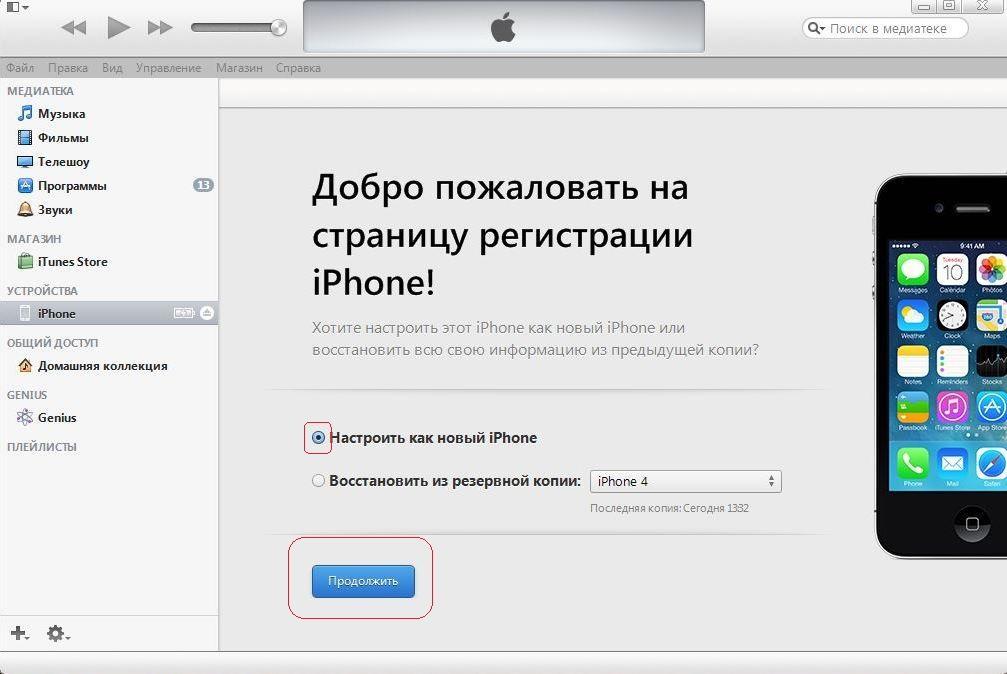
Активация iPhone через iTunes
Процесс активации устройства автоматически запускает счетчик гарантии. Это означает, что гарантийный срок начнется ровно с того момента, когда произойдет активация, а не со дня покупки гаджета.
Важно! Если при первом включении высвечивается надпись «Здравствуйте» или «Добро пожаловать», это не значит, что айфон действительно новый. Проверить этот факт поможет один сервис, который будет описан ниже.
Дело в том, что надпись приветствия появляется на этих устройствах после каждого сброса настроек и не дает гарантии, что айфон новый. Проверить, действительно ли смартфон не был в использовании кем-то другим, можно на официальном сайте Apple в разделе «Проверка права на обслуживание и поддержку». Для проверки необходимо знать только серийный номер, который можно найти по пути «Настройки» – «Основные» – «Об этом устройстве». Если после ввода номера на сайте будет выведено сообщение «Активируйте это устройство», то гаджет действительно новый.

Выбор страны и региона при первоначальной настройке
Что значит активированный айфон
Активированным называется устройство, которое прошло привязку с различными сервисами Apple, а счетчик его гарантии уже запущен неизвестно когда. Это значит только одно – телефоном уже кто-то пользовался и он далеко не новый. Также возможен случай, когда айфон был ввезен в СНГ полулегально. Например, в США продаются залоченные на конкретного оператора девайсы, которые скупаются и продаются за рубежом по более низкой цене. Предварительно «предприниматель» сам сбрасывает «лок» на сим-карту.
Что значит не активированный айфон
Этот гаджет еще никем не использовался, что можно подтвердить на сервисе Apple «Проверка права на обслуживание и поддержку». Неактивированный айфон еще не начал обратный отчет своего гарантийного срока и может обслуживаться и поддерживаться производителем в полной мере. Всегда рекомендуется приобретать только не активированную технику Apple и отдавать предпочтение ей, даже если придется переплатить.

Активация айфона 5s
Как активировать айфон — пошаговая инструкция
Айфон можно купить в интернет-магазине или центре Apple без симки, поэтому всегда есть возможность воспользоваться тарифом от любого оператора, который будет подходить по всем параметрам клиенту. Настоящий и сертифицированный гаджет для продажи на территории РФ никогда не залочен под конкретного мобильного оператора.
Перед активацией своего айфона необходимо проверить голосовую почту. Во время процесса регистрации в сети все данные о ней будут удалены. Также необходимо перенести свои контакты, фотографии и музыку в другое надежное место. Сделать это можно с помощью Outlook и других средств.
Важно! Также рекомендуется делать резервную копию всех данных через сервис iCloud или iTunes. Нет более безопасного способа сохранить свои данные на айфоне.
Если человек готов к активации, то следует вставить совместимую сим-карту в картридер: обычную симку в iPhone 3GS, Micro-SIM в iPhone 4 и 4S или Nano-SIM в девайсы, начиная с iPhone 5. Далее нажать и удерживать кнопку включения до появления на экране логотипа компании и приветственного окна. Кнопка «Home» при этом работать не будет.
Завершить процесс можно с помощью сервиса iTunes. Для этого гаджет подключается к компу через USB-кабель. Программа запускается автоматически и остается лишь следовать простым инструкциям на экране. Перед использованием айтюнс стоит удостовериться, что компьютер подключен к интернету любым из возможных способов.
Для активации требуется только айфон. Все инструкции будут появляться на нем и если понадобится подключение к Wi-Fi или сотовой сети, то это обязательно будет пояснено. Также необходимо создать уникальный Apple ID для входа в аккаунт, скачивания музыки, фильмов или игр. Учетная запись Apple полностью бесплатна, но при ее настройке необходимо указать номер кредитной карточки, с которой будут списываться деньги за покупки.
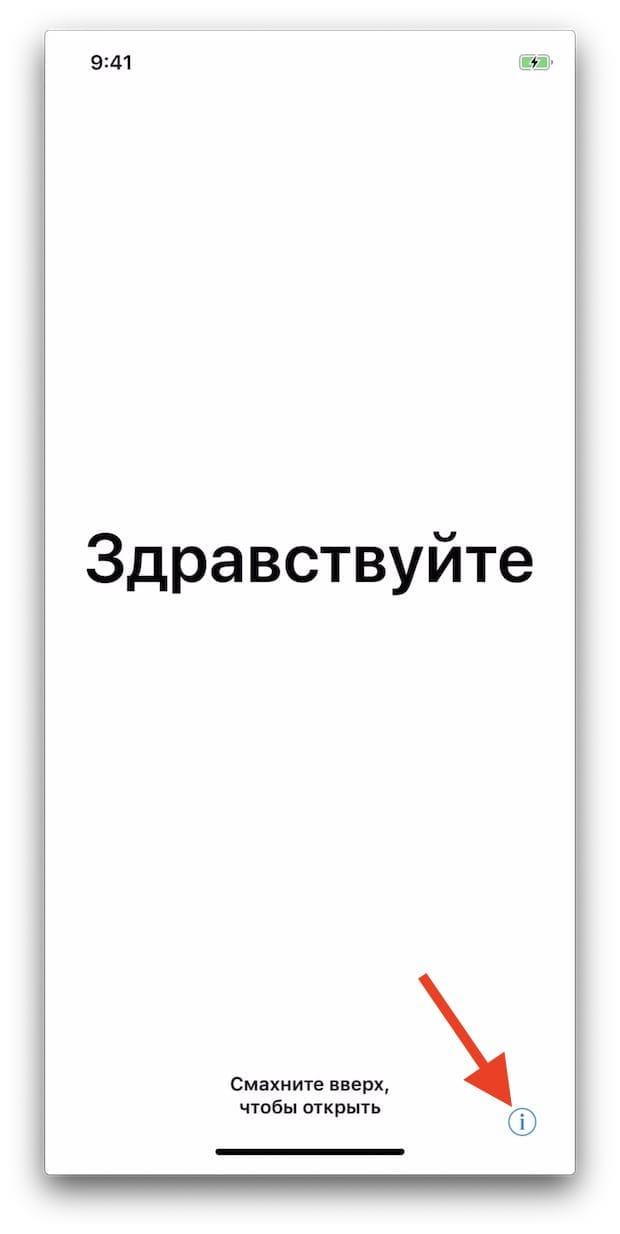
Просмотр серийного номера
Как активировать айфон 4 и 4s
Активация айфона 4 и 4s выполняется следующим образом:
- Вставить сим-карту в телефон.
- Включить аппарат.
- Выбрать язык интерфейса.
- Выбрать страну, где будет использоваться айфон.
- Просмотреть информацию о том, какой именно телефон в руках: залоченный или SIM-Free.
- Завершить активацию.
Как активировать айфон 5 и 5s
Для регистрации iPhone 5 или 5 s необходимо придерживаться такой пошаговой инструкции:
- Установить карту типа Nano-SIM.
- Включить аппарат.
- Дождаться прогрузки и появления приветствия.
- Выбрать язык, который будет использоваться в будущем.
- Определиться со страной и регионом.
- Выбрать свою домашнюю Wi-Fi сеть.
- Подключиться к сервису iTunes.
Важно! Если появилось окно «Активация айфона», то это тревожный знак. Это означает, что телефон привязан к другому Apple ID. Если его нет, то необходимо будет настроить геолокации и подключить основные сервисы.
Как активировать айфон 6 и 6s
Для этой модели инструкция выглядит так:
- Распаковать телефон и вставить в него нано-карту.
- Включить его.
- Выбрать язык и страну проживания, как и для предыдущих моделей.
- Отказаться от геолокации и подключиться к беспроводной сети, если она есть дома.
- Настроить смартфон или восстановить систему из iCloud или iTunes по желанию.

Подключение айфона к PC или Mac
Как активировать айфон 7
Практически ничем не отличается и первоначальная настройка седьмой модели. Необходимо снова выбрать язык интерфейса и регион проживания. После этого выбирается беспроводная сеть и подтверждение номера телефона. Сервисы определения местоположения включаются по желанию. В обязательном порядке нужно настроить Touch ID и создать цифровой пароль для доступа к данным.
Как активировать айфон 8 после покупки
Проделать нужно следующее:
- Включить гаджет.
- Выбрать языковую настройку и место проживания.
- Подключиться к своей сети интернет.
- Настроить сервисы геолокации.
- Как и в 7 модели необходимо настроить Touch ID, цифровой код и зарегистрировать Apple ID.
Активация и первое включение айфон XR
Активировать новый айфон можно так же, как и более поздние версии. Последовательно выбирается язык и место проживания, беспроводная вай-фай сеть и настраиваются службы геолокации. Далее происходит конфигурация новой системы защиты Face ID и создание обычного цифрового пароля.
Как активировать iPhone через iTunes на компьютере
Пошаговая инструкция по регистрации айфона любой модели через айтюнс на компьютере выглядит следующим образом:
- Установить сим-карту в гаджет и включить его.
- Провести пальцем на приветственном экране.
- Выбрать язык и страну.
- Выбрать пункт «Подключение к iTunes».
- Соединить телефон и ПК посредством кабеля USB.
- Дождаться автоматического распознавания гаджета и связи с серверами.
- Подтвердить надпись «Поздравляем, iPhone разблокирован».
- Завершить процесс активации.
Важно! В любом случае при регистрации в сети нужна сим-карта. У многих возникает резонный вопрос: можно ли провести процедуру без чипа оператора. Сегодня регистрация без SIM-карты невозможна.
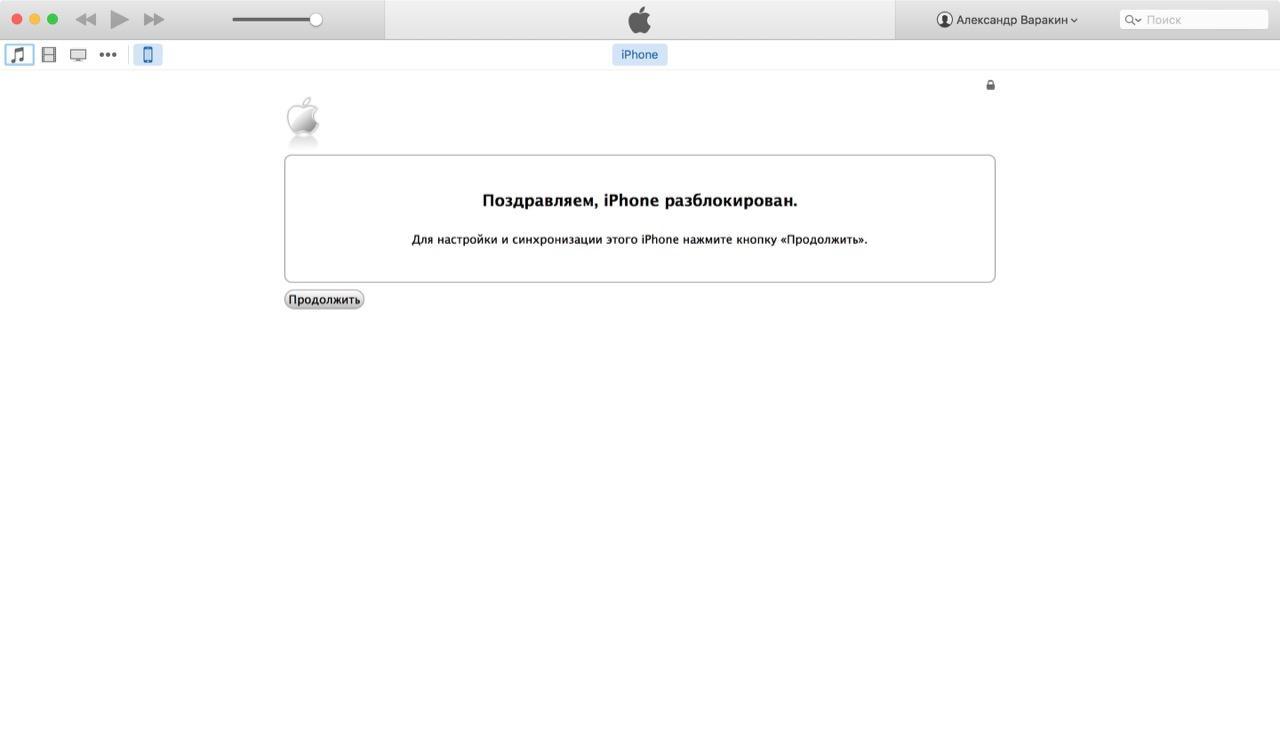
Активация айфона через iTunes
Можно ли активировать айфон без вай-фая
Для регистрации телефона в сети нужна связь, которая достигается использованием сотовой мобильной сети или беспроводной точки доступа Wi-Fi, которая расположена дома. Сотового варианта вполне хватит для проверки параметров устройства на серверах Apple для утвердительного ответа при активации. Обязательным критерием регистрации без Wi-Fi является наличие на сим-карте подключенной услуги передачи мобильных данных 3G или LTE. Сделать это можно заранее, выбрав пакет с автоматически включенным интернетом.
Как настроить айфон при первом включении без вай-фая самостоятельно
Действия выполняются аналогично обычной активации при первом включении:
- Устанавливается сим-карта с настроенным интернетом.
- Происходит соединение телефона с сервером Apple для разрешения активации.
- Выводится приветственное окно с просьбой выбрать язык интерфейса, страну проживания, подтвердить геолокации.
- В более поздних версиях модели требуется создать цифровой пароль, а в более ранних – настроить Touch ID или Face ID.
- Завершается настройка надписью «Начать работу».
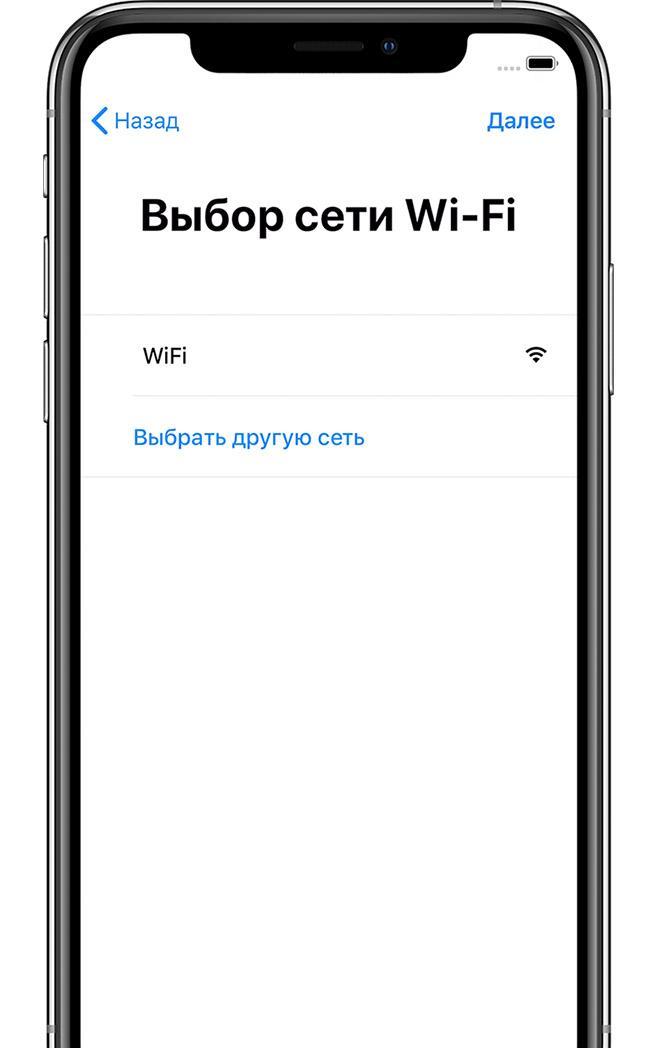
При активации без вай-фай сети телефон попросит предоставить ее
Процесс активации айфона не является сложным и не отнимает много времени. Проделав все шаги строго по инструкции, можно смело начинать пользоваться всеми удивительными функциями своего девайса.
Как активировать и настроить новый iPhone
Сразу же после покупки смартфона iPhone, перед тем как начать им пользоваться, необходимо предварительно его активировать и настроить. Процесс этот совершенно несложный и не отнимет много времени.

Что такое Активация iPhone?
Активация iPhone — процесс, при котором новый iPhone связывается с серверами Apple посредством сети Интернет и получает разрешение или запрет на использование смартфона с установленной СИМ-картой.
Что такое залоченный (разлоченный, привязанный к оператору, factory unlocked, SIM Free) iPhone?
- iPhone, который был куплен с контрактом оператора (синонимы: лоченный, контрактный, залоченный, привязанный к оператору, операторский, SIM-locked) удастся активировать только СИМ-картой оператора, к которому он привязан. Другими словами, такой iPhone нельзя активировать и использовать с любыми SIM-картами.
- iPhone, купленный без привязки к оператору (синонимы: официально разлоченный, официал, factory unlocked, SIM Free) можно активировать SIM-картой любого сотового оператора.
Как связаны Активация и гарантия Apple?
Процесс активации iPhone автоматически включает начало отсчета времени гарантии Apple. Другими словами, отсчет гарантийного срока на новый iPhone начнется не со дня покупки, а со дня активации смартфона.
ВНИМАНИЕ! Надпись «Здравствуйте» (Hello и т.д.) на экране при первом включении iPhone не означает, что iPhone действительно новый. Проверить, что вы купили и активируете новый iPhone, вам поможет статья по ссылке ниже:
ПО ТЕМЕ:
Как активировать iPhone
1. Вставьте SIM-карту
Для начала необходимо вставить в устройство SIM-карту. Лоток, в котором должна будет располагаться карта, находится сбоку гаджета (или на верхней панели в iPhone 2G / 3G / 3GS). Открываем этот слот с помощью специального инструмента, находящегося в упаковке от смартфона на развороте картонки. Можно использовать для извлечения лотка и обычную скрепку или иголку;

2. Включите iPhone
После того как рабочая «симка» будет помещена в слот, включите iPhone (нажмите и удерживайте кнопку Включения в течение 3-4 секунд), дождитесь появления экрана приветствия и нажмите кнопку «Домой», чтобы открыть предварительные настройки;

3. Затем выберите язык и укажите регион проживания;

4. После этого подключитесь к сети Wi-Fi или, если доступа к таковой нет, к сотовой сети (кнопка Использовать сотовую сеть) или к компьютеру с заранее установленной программой iTunes (скачать можно здесь) и с возможностью выхода в Интернет.

5. Начиная с iOS 11 появилась возможность быстрой настройки, которая заключается в копировании учетных данных с другого Вашего устройства, работающего на iOS 11 или новее.

6. В следующем окне настройте сенсор Touch ID, внося в память свой отпечаток пальца. Это позволит в дальнейшем снимать блокировку устройства, просто прикоснувшись к датчику, а также совершать покупки в Сети и быстро авторизовываться на различных ресурсах.


Затем укажите пароль от четырех до шести символов, который будет использоваться для разблокировки устройства. Нажав кнопку Параметры код-пароля вы можете выбрать вид код-пароля;

7. В следующем окне будет предложено восстановить программы и данные из копии в iCloud / iTunes или перенести данные с Android.


Если в этом нет надобности, то следует выбрать пункт «Настроить как новый iPhone»;
8. После этого откроется окно с полем для введения своего Apple ID, но если учетная запись ранее пользователем не создавалась, то регистрировать аккаунт непосредственно на этом этапе не стоит.

Чтобы отказаться от регистрации последовательно жмем на кнопки «Нет Apple ID или забыли его», «Настроить позже в Настройках» и «Не использовать».

Правильно создать Apple ID без привязки к кредитной карте Вам поможет эта инструкция;
9. Далее будет предложено включить опции геолокации, а также активировать виртуального помощника Siri, но можем также отложить эти действия на будущее;

ПО ТЕМЕ:
10. При настройке iPhone 7 и iPhone 8 будет предложено настроить отклик кнопки Домой.

11. При настройке iPhone 8 / 8 Plus и iPhone X будет предложено активировать дисплей True Tone. Функция позволяет автоматически адаптировать экран iPhone к внешнему освещению.

12. В следующем окне пользователь, в зависимости от состояния зрения, сможет подобрать масштаб и особенности отображения интерфейса iOS.


На следующем экране, если будет желание, можно включить автоматическую отправку отчетов о диагностике устройства в базу компании Apple.


Процесс активации заключается только в вышеперечисленных действиях. После их выполнения можно будет смело начинать пользоваться своим гаджетом.
Как активировать и настроить новый iPhone? Порядок действий
Хотите приобрести новый iPhone? После выбора смартфона и его покупки вам необходимо будет настроить айфон. Чтобы этот процесс прошёл легко и быстро, ознакомьтесь с данной статьёй и узнайте, как активировать новый айфон.
Активация и настройка нового iPhone.
1. Для начала:
- Если вы переходите со старого айфона на новый, то необходимо создать резервную копию данных. Таким образом можно напрямую восстановить резервную копию при активации нового смартфона Apple.
Создание резервной копии на айфоне:
- Проверьте, чтобы смартфон был подключен к интернету по Wi-Fi.
- Перейдите: «Настройки» > (имя вашего профиля) > iCloud > «Резервная копия в iCloud».
- Включите ползунок возле пунка резервного копирования.
- Нажмите «Создать резервную копию».
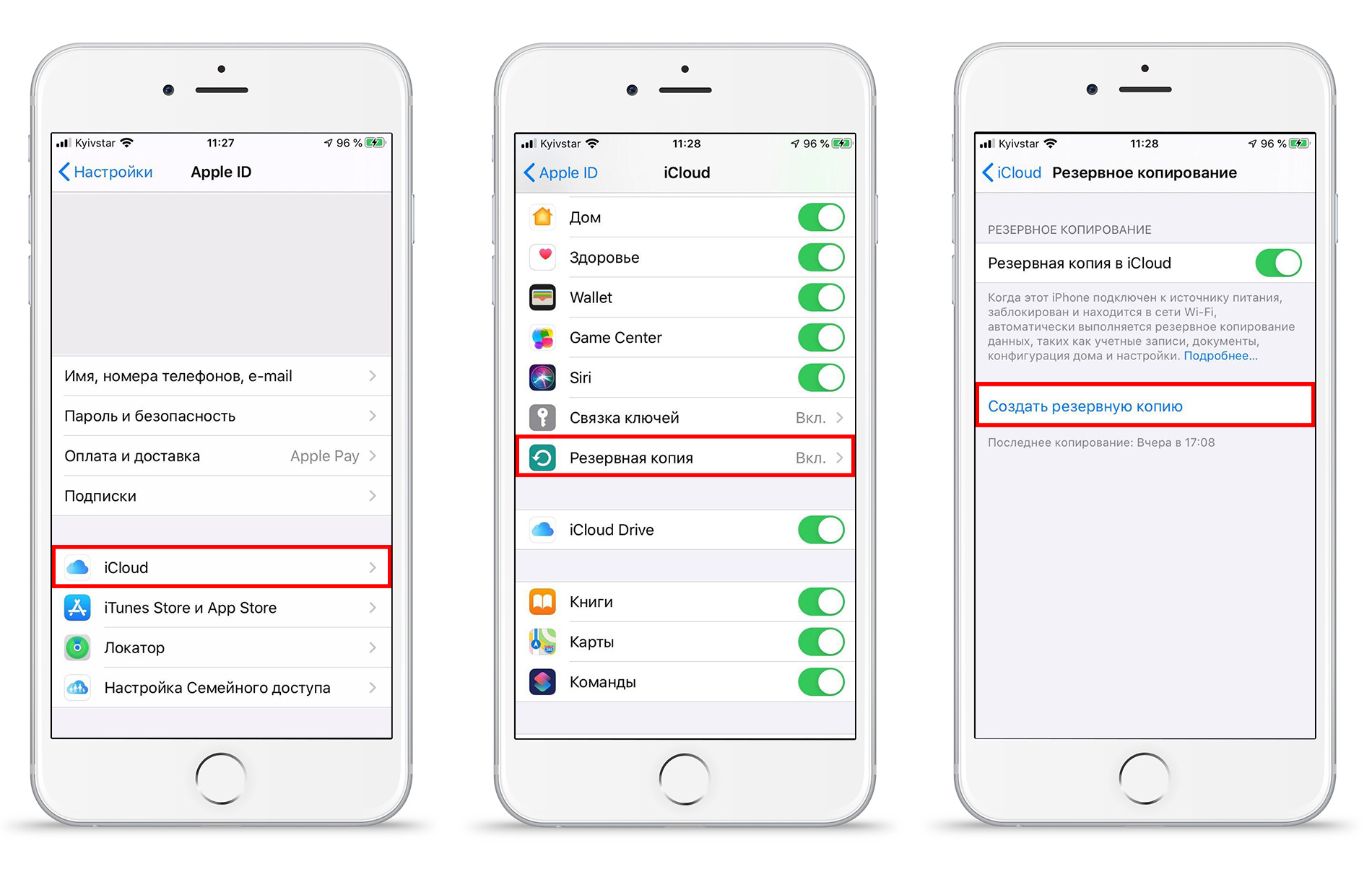
- Если у вас телефон на ОС Android, и вы хотите активировать айфон с сохранением своих прошлых данных, то воспользуйтесь официальным руководством на сайте Apple по ссылке…
- Если вы уже пользуетесь новым айфон, но хотите сделать все заново, то для этого необходимо перейти: «Настройки»> «Основные»> «Сброс»> «Стереть контент и настройки».
После осуществления этих настроек вы сможете быстро активировать свой iPhone.
2. Активация нового айфона.
- При включении нового айфона, вы увидите на дисплее приветствие на разных языках мира. Проведите пальцем по экрану, чтобы продолжить.

- Выберите язык, страну или регион, чтобы активировать устройство.

- Установите SIM-карту сотового оператора в айфон.
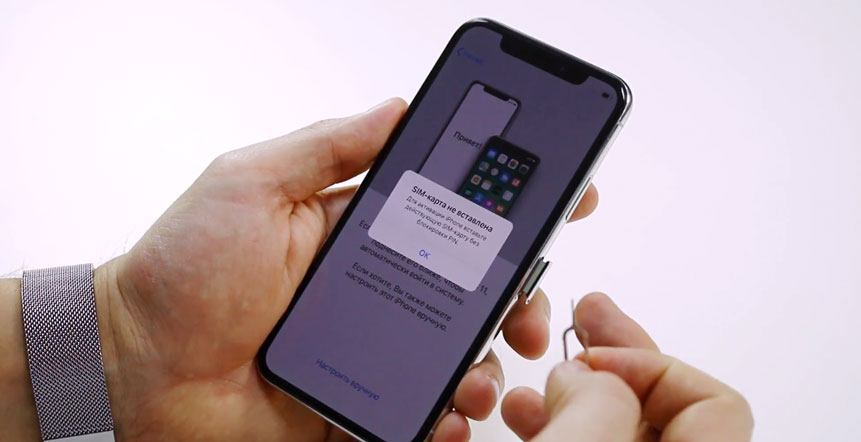
- Если ваш прошлый айфон был с ОС iOS 11, то вы можете использовать автоматическую настройку. Для этого просто держите два устройства близко друг к другу и сканируйте дисплей для передачи данных: Apple ID, настроек, соединений Wi-Fi и паролей iCloud. Если вы этого не хотите делать, то нажмите «Настроить вручную».
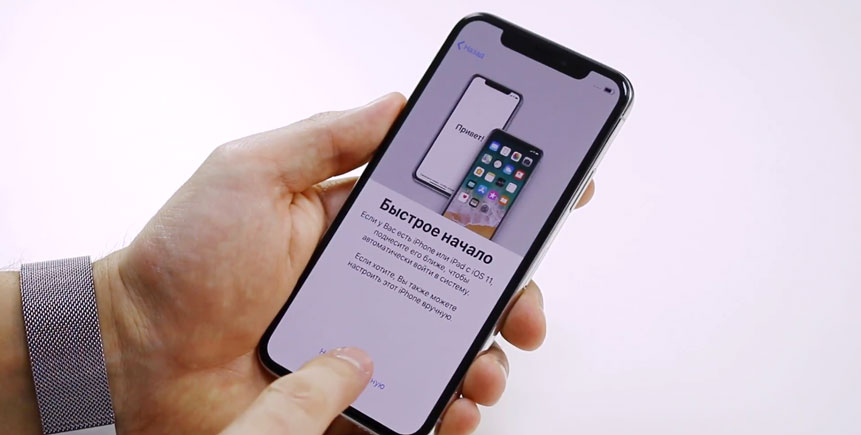
- Выберите сеть Wi-Fi и введите пароль соединения. Вы также можете использовать сотовую сеть, нажав «Использовать сотовую связь», но рекомендуем интернет по Wi-Fi. Нажмите «Далее», чтобы продолжить активацию.
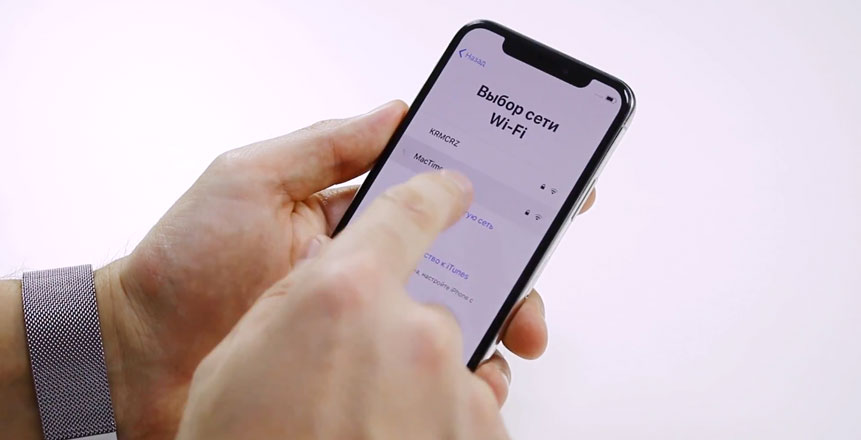
- Для iPhone X, Xs, XR, 11, 11 Pro установите свой идентификатор лица (Face ID), а для моделей 7/8/SE 2020 установите свой сенсорный идентификатор (Touch ID). Затем создайте код доступа для iPhone, чтобы обезопасить свои данные. Вы можете ввести 4-значный или 6-значный код на выбор.
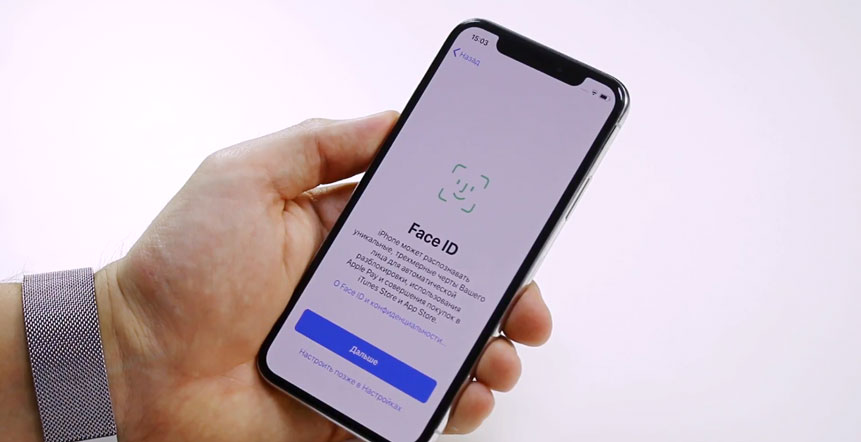
- Затем вы получите доступ к экрану «Программы и данные», в котором перечислены настройки. Выберите один из вариантов, в соответствии с вашими потребностями: «Восстановить из копии iCloud», «Восстановить из копии iTunes», «Настроить как новый iPhone», «Перенести данные с Android». После этого начнётся активация гаджета. Если вы предпочитаете переносить выбранные данные со старого iPhone, то восстановите айфон из копии iCloud. В этом случае, на новом девайсе появится вся информация, которую вы хранили на старом айфон.

- Войдите в систему с помощью идентификатора Apple и введите пароль. Если у вас нет Apple ID, вы можете создать новый. Также, вы можете пропустить этот шаг и сделать это позже в приложении «Настройки», но лучше не пропускайте этот шаг. Произведя настройку Apple ID, вы получите доступ к различным возможностям iPhone после того, как активируете устройство.
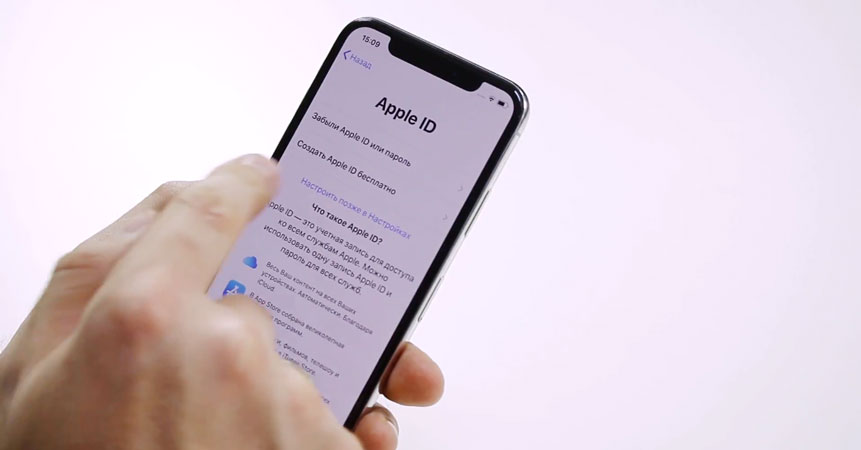
- Для активации нового устройства, согласитесь с условиями пользования.
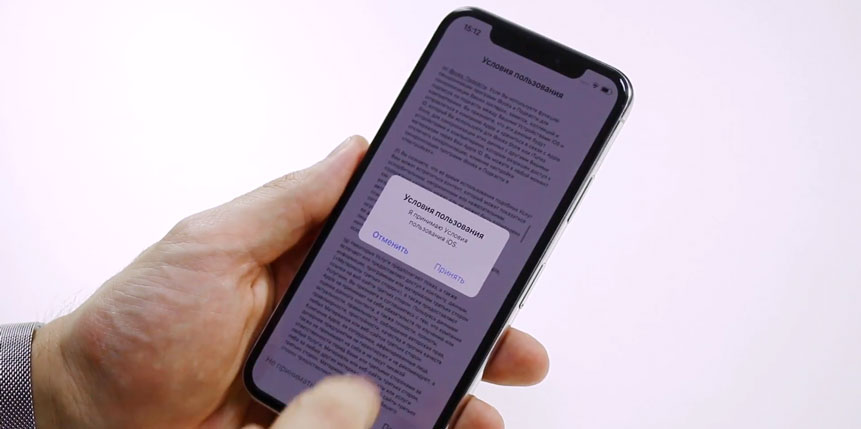
- Выберите, включить или нет «Службы геолокации». Вы можете изменить эту настройку позже.
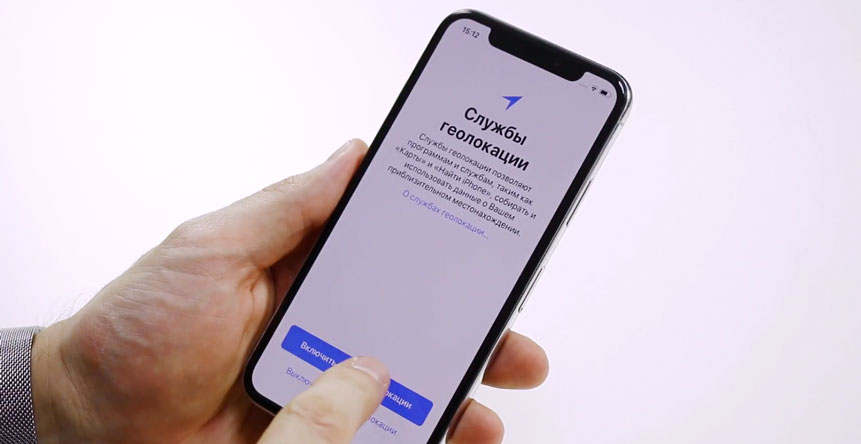
- Выберите, использовать или не использовать Siri. Этот параметр, также можно изменить позже.
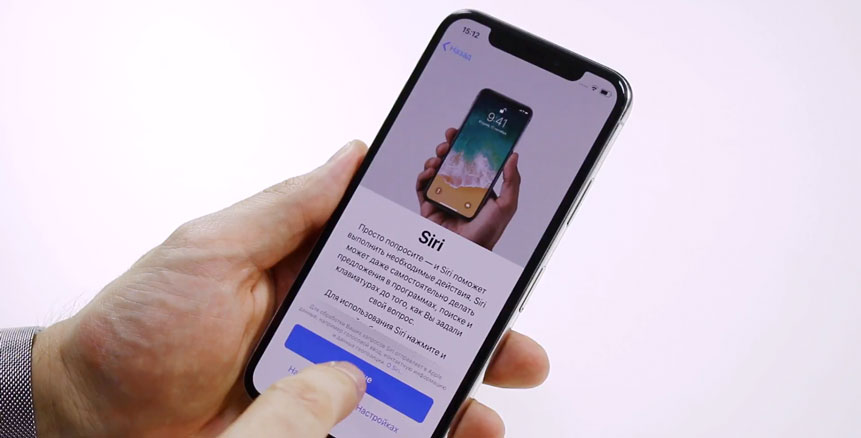
- Решите, делиться ли информацией с Apple. Также, выберите аналитику приложений, True Tone и другое, что будет предлагаться. Нажмите «Далее» для завершения активации нового айфон.
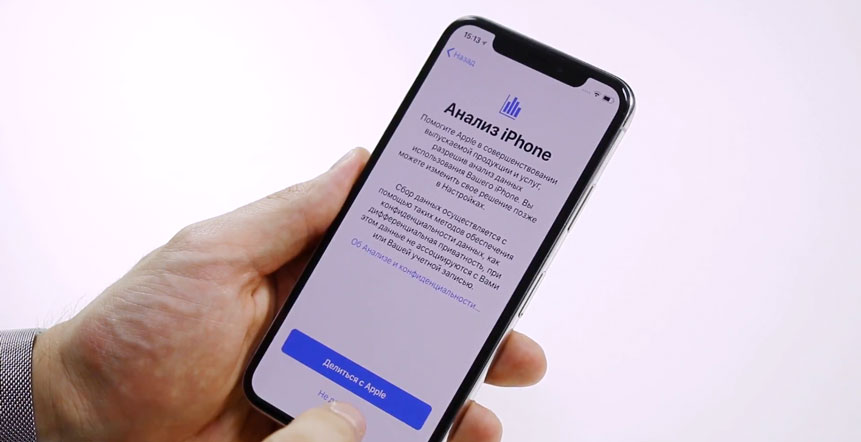
- После ваш iPhone будет активирован.
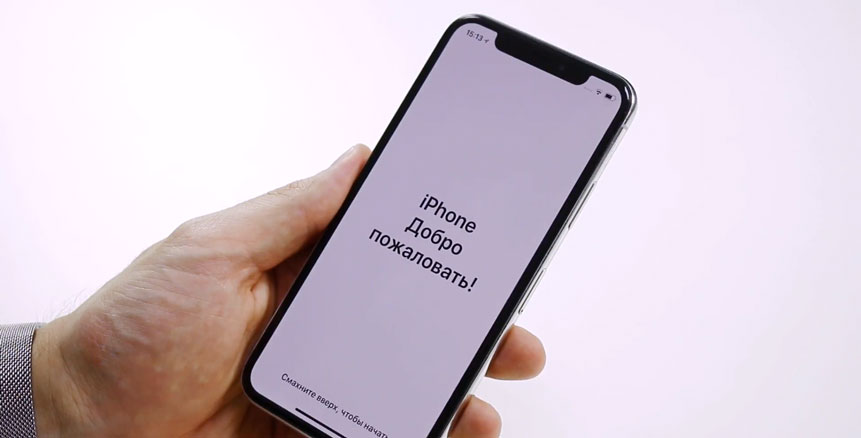
Вот так легко, следуя подсказкам на экране, вы сможете активировать новый айфон и произвести его настройку. Если ранее вы не использовали айфон, то активируйте новое устройство, выбрав «Настроить как новый iPhone». Если вы хотите, то вы можете перенести данные с Android-смартфона или старого айфона на новый гаджет.
Первое включение или как активировать iPhone?
Всем привет! Поговорим о том, с чем сталкивается любой человек после покупки мобильной техники Apple. Статья приготовлена для начинающих пользователей продукции яблочной компании, и опытные люди лишь улыбнутся, прочитав эту заметку — ведь им-то давно все понятно и они скажут, зачем вообще тратить время и описывать этот простой и интуитивно понятный процесс.
Однако, как я могу судить по собственному опыту, некоторые люди не знают, что делать после первого включения айфона. А многие еще и готовы платить деньги за то, чтобы им сделали все как надо и «максимально правильно загрузили iPhone». Именно для них — данная инструкция. Кстати, целиком и полностью бесплатная!:)
Как пример, я рассмотрю активацию iPhone 5s, на других устройствах Apple все происходит аналогично.
Нажимаем кнопку включения – загорается экран с приветственной надписью. Она может быть на любом языке, поэтому увидев иероглифы — не пугайтесь.

Проведите пальцем по экрану, появиться меню выбора языка и страны.
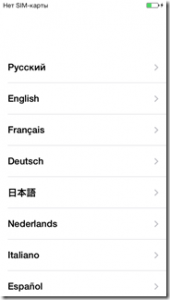
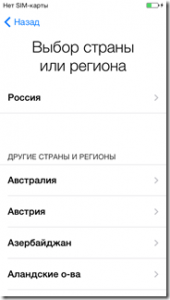
Теперь нам нужен доступ к интернету, тут есть три способа, подойдет любой. Если на сим-карте подключен интернет выбираем использовать сотовую связь.
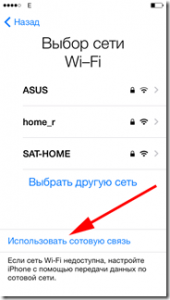
Другой вариант, сети Wi-Fi, подсоединяемся к ним.
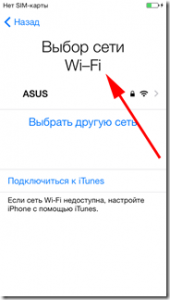
Если предыдущие методы не подходят, то всегда можно настроить iPhone с помощью iTunes, для начала скачиваем и устанавливаем iTunes (как это сделать – читаем здесь), а потом соединяем телефон с компьютером при помощи кабеля.
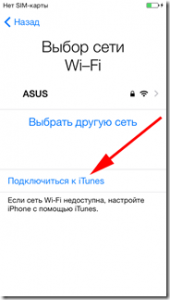
В любом случае, необходимо установить сим-карту, иначе увидим такую надпись.
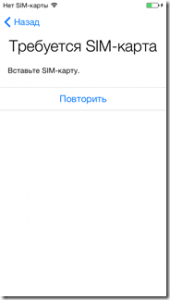
Ждем несколько секунд…

Поздравляю, мы с Вами активировали iPhone , осталось настроить несколько параметров.
Службы геолокации (что это и как пользоваться). Так как многие функции и программы связаны с картографическими сервисами и навигацией, я рекомендую включить этот пункт.
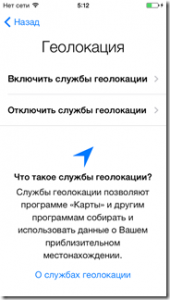
Настройка iPhone. На этом экране мы видим три позиции:
Если это ваше первое «яблочное» устройство – смело жмите первый вариант.
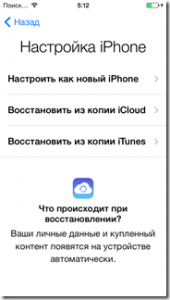
Следующий этап: настройка Apple ID – это учетная запись в системе (узнать больше о ней можно тут), и создать ее нужно обязательно, однако это можно сделать и позднее. О всех тонкостях регистрации Apple ID, подробно написано здесь. А в данной инструкции по первому включению iPhone, я пропускаю этот пункт.
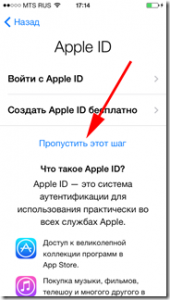
Принимаем лицензионное соглашение — выхода у нас нет:)
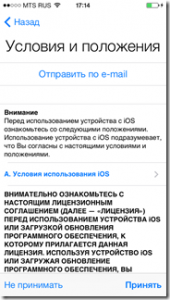
И, так как в этой статье мы рассматриваем активацию iPhone 5s, а он, напомню, оснащен датчиком отпечатков пальцев, просят настроить еще и его.
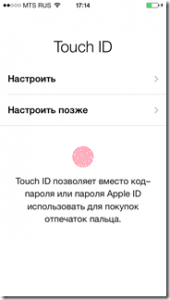
И последний пункт (наконец-то!). Нас спрашивают — хотим ли мы отправлять данные диагностики в компанию Apple, я выбираю отправлять — почему бы не помочь в совершенствовании продуктов и услуг?:)
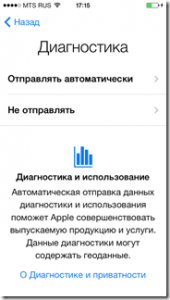
И все, первое включение iPhone завершилось и он готов к работе!

Ура! Теперь можно полноценно пользоваться устройством!
Что же, инструкция по активации iPhone 5S получилась достаточно большой. Но автор статьи здесь ни при чем — во всем виновата Apple, именно она так сильно затянула эту процедуру:) Впрочем, ничего сложного в ней нет — немного внимания, терпения и всё обязательно получится!
Как активировать Айфон
Став счастливым обладателем гаджета от компании Apple, придется разобраться не только в системе, но и понять, как его активировать. Запуск необходим, чтобы устройство начало работать. Этот процесс проще, чем кажется, а сама настройка займет несколько минут. Пользователя может удивить количество строчек и полей, которые необходимо полностью заполнить. В материале статьи мы расскажем, что вписывать и выбирать в каждой из них. Внимательно следуйте инструкциям ниже, и, если вы сделаете все правильно, то проблем возникнут не должно. Мы разберем все возможные способы активации нового Айфона.
Процесс активации может незначительно различаться – все зависит от конкретной модели гаджета. Но, в целом, процедура идентична для каждого Apple устройства, и инструкции ниже подойдут к любой модели. Если вы впервые держите в руках iPhone и/или перешли на девайс с операционной системы Android, то предлагаем прочитать этот подробный гайд и узнать, как провести активацию на новом устройстве.
Зачем нужна активация
Как было сказано выше, активировать – значит произвести самое первое включение в том случае, если вы только достали аппарат из коробки и сняли защитную пленку. Или просто включение, если до этого телефон был перепрошит или настройки были сброшены.
Активация – это первичная настройка параметров гаджета, а именно: языка, региона проживания, выбор резервной копии (если она есть: об этом написано чуть ниже) и калибровка некоторых дополнительных функций и служб. Если вы уже когда-то производили активацию Айфона, то некоторые пункты должны быть вам знакомы, в противном случае – читайте нашу подробную статью до конца.
Активация также нужна, чтобы девайс определил вашего сотового оператора и зарегистрировал его в сетевой базе данных. После того, как владелец вставляет симку и включает устройство, Айфон отправляет информацию с SIM, а именно – уникальный код IMSI (Международный Идентификатор Мобильного Абонента). За считанные секунды все данные анализируются, вся информация подтверждается, а также происходит проверка, может ли абонент получить доступ к запрашиваемой сети, в которой он находится.
Зачем это нужно? Ответ кроется в том, что в некоторых странах продаются аппараты с уже привязанным сотовым оператором, то есть, имеющие контракт. Такие девайсы называют «залоченные». При попытке соединиться с сервером владелец получает запрет на использование смартфона с текущей симкой. Если устройство «незалочено», то на телефон отправится уникальная комбинация с сервера, необходимая для того, чтобы модуль Lockdown активировался. После этого доступ к сети становится доступным пользователю. Проще говоря, если iPhone куплен в местном магазине техники или у проверенных реселлеров, то гаджетом можно будет пользоваться сразу, без дополнительных поисков решений того, как «разлочить» новый аппарат.
Как связаны два понятия «активация» и «гарантия от Apple»
Многие юзеры, впервые взявшие в руки «яблочное» устройство, задаются вопросом, какое имеет значение гарантия при первом или повторном запуске с нуля? Дело в том, что процесс активации сопровождается с автоматическим началом отсчета времени гарантии от компании Apple. Время действия гарантийного срока начинается не в день покупки, а именно с того момента, как была заведена учетная запись Apple ID (или произведена повторная авторизация).
Важное примечание! Начальное текстовое сопровождение «Здравствуйте» (Hello и другие приветствия на разных языках) ни в коем случае не сигнализируют о том, что аппарат новый. Эта надпись появляется вне зависимости от того, новый ли аппарат прямо из коробки или со сброшенным контентом бывший в употреблении.
Процесс активации Айфона
Прежде, чем включать iPhone, проверьте, есть ли у вас в наличии SIM-карта подходящего размера (micro для старых моделей и nano для более новых). Без SIM произвести активацию не удастся. Понадобится также беспроводное соединение интернет (или сотовая связь) или наличие компьютера с программой iTunes (как вариант восстановления резервной копии). И только после того, как вы убедитесь во всех перечисленных шагах, можно смело зажимать кнопку Power (или зажатие нижней клавиши громкости и кнопки блокировки на iPhone 10 и выше).
Не существует легальных методов активации устройства без симки! В версиях iOS 7 и выше/ниже такая уязвимость действительно существовала, но уже начиная с iOS 7.1.2 это пофиксили.
Активация на Айфоне
Для активации потребуется только iPhone, больше никаких девайсов не нужно. Все что вам нужно – это выполнить ряд следующих действий:
- ВставьтеSIM-карточку в специальный лоток. Слот находится сбоку устройства, а именно – с правой стороны (на совсем старых устройствах, начиная с первых iPhone по типу 2G, 3G, 3GS, слот находится в верхней части). Отверстие можно открыть при помощи инструмента, который идет в комплекте с самим устройством на развороте картонной бумаги. Если под рукой нет этого приспособления, то можно использовать скрепку (не открывайте лоток при помощи острых предметов, например, игл, так как это может привести к поломке). Вставьте скрепку или инструмент в тонкое отверстие и извлеките слот, далее вставьте подходящую по размеру симку (напомним, это размеры micro или nano);
![]()
- Запустите гаджет. После того, как вы вставили сим-карту, включите Айфон. Для этого нужно зажать в течение нескольких секунд кнопку питания. Когда появится фирменный значок яблока, клавишу можно отпустить. Должен появится экран приветствия. Нажмите на кнопку «Home» или потяните вверх шторку на моделях iPhone 10 и выше;
- Калибровка основных настроек. Приветственный экран не оставляет большого выбора действий: достаточно просто выбрать язык, на котором будет отображаться вся информация на телефоне (названия приложений, тексты уведомлений, системные надписи и так далее). Следующим шагом выберите свой регион проживания;
![]()
![]()
![]()
- Подключение к интернету. Лучше всего использовать беспроводное соединение Wi-Fi – так настройка будет более стабильной. После выбора региона и языка смартфон проверит наличие доступных интернет-сетей. Если таковая найдется, то придется ввести пароль. В другом случае можно использовать мобильный интернет, если он был ранее подключен к сим-карте. Для этого кликните на «Использовать сотовую сеть». Подойдет как LTE, так и 3G. Важная пометка! Айфон не получится активировать, если использовать в качестве Wi-Fi соединения гаджет, раздающий мобильный интернет;
![]()
- Настройка сервисов и аутентификации. Подождите, пока закончится синхронизация после прошлого шага и приступайте к следующим настройкам. Некоторые из них необязательны и их можно пропустить, откалибровав чуть позже.
![]()
- Настройте Face ID (распознавание по лицу) или Touch ID (распознавание по отпечатку пальца). В обоих случаях придется либо несколько раз поместить лицо в рамку камеры и выполнить круговое движение головы, либо несколько раз приложить палец на кнопку «Домой»;
- Придумайте код-пароль. Изначально всегда предлагается ввести шестизначную комбинацию. Количество знаков можно сменить на 4, кликнув на «Параметры код-пароля.
- Выбор вида настройки.
- Быстрая настройка. Если вы переходите со старой модели iPhone на новый или у вас есть другой гаджет в экосистеме (например, iPad), то вы можете значительно ускорить процесс установки. Достаточно поднести устройство на близкое расстояние с новым аппаратом. Единственное требование – наличие обновления iOS 11 и выше;
- Восстановление из копииiCloud. Переместите «по воздуху» все данные, которые были сохранены на прошлом устройстве от компании Apple. Это фотографии, видеозаписи, заметки, сообщения (все зависит от того, что вы сохраняли в iCloud). Выберите из списка одну из последних синхронизаций после ввода данных учетной записи;
![]()
![]()
- Использовать гаджет как новый. Если вы впервые приобрели «яблочный» аппарат и не пользовались сервисами iTunes или iCloud, то выберите этот пункт и настройте его как новый.
![]()
- Завести учетную запись или авторизоваться. Следующим действием будет ввод логина и пароля от Apple ID. Если у вас уже есть аккаунт, то просто введите необходимые данные. Если у вас нет учетки, то нажмите на «Нет Apple ID или забыли его?» Этот важный шаг лучше не пропускать, так как Apple ID привязан к важным сервисам: Apple Pay, iTunes, iCloud и другие. Если вы не хотите создавать аккаунт прямо сейчас, то выберите «Настроить позже в Настройках», а затем «Не использовать». Или придумайте логин и пароль прямо сейчас, дополнительно ответив на некоторые несложные вопросы;
![]()
- Настройка дополнительных служб. Опционально, по желанию, пользователь может откалибровать геолокацию (определение текущего местоположения), настроить голосового помощника Siri, функцию True Tone на Айфонах 8, 10 и выше, согласие или отказ делиться с Apple отчетами о диагностики устройства, выбрать вид отображения интерфейса и т.д. Это настраивать необязательно, всегда можно найти эти службы в «Настройках»;
![]()
![]()
![]()
![]()
![]()
![]()
![]()
![]()
- Последний шаг. Нажать на клавишу «Начать работу».
![]()
Активация через iTunes
Еще один метод активации «яблочного» аппарата – включить его для дальнейшей работы через утилиту iTunes. Многофункциональная программа позволяет организовывать пространство, покупать и загружать контент, производить резервное копирование или удаление данных. Ее можно бесплатно скачать на официальном сайте Apple. Для последующей инструкции не обойтись без ПК и провода USB.
- Подсоедините к компьютеру кабель USB (для бесперебойной работы лучше использовать оригинальный);
- Программа должна запуститься автоматически. Если этого не произошло, включите ее самостоятельно;
- Подождите некоторое время, пока утилита распознает подключенный гаджет и свяжется с серверами компании;
- В левой части экрана найдите значок вашего устройства и нажмите по нему;
- Программа попросит авторизоваться в Apple ID. Зарегистрируйтесь или войдите под своим логином и паролем. Этот шаг можно пропустить и завести учетную запись уже после полной настройки, но, главное, не забыть это сделать потом;
![]()
- Следующим шагом iTunes предложит восстановить резервную копию или запустить iPhone как новый;
- Подождите некоторое время. Айфон должен перезапуститься. Уже после этого настройка телефона ничем не отличается от прошлой инструкции.
![]()
Восстановление данных из бекапа если требуется
Здесь все просто: при полном удалении данных сделайте резервную копию, а затем, при настройке нового гаджета выберите «Восстановить из копии iCloud». Авторизуйтесь под своим идентификатором и найдите в списке самый последний по дате бэкап. Восстановление может занять несколько минут, причем процесс прерывать нельзя!
Ошибки при активации и способы их решения
Если провести процесс активации не удается, то проверьте следующее:
- Неполадки с модемом или роутером. Возможно, все дело кроется в отсутствии интернета по беспроводной сети или гаджет отключен от розетки. Проверьте работоспособность Wi-Fi на других устройствах;
- Целостность SIM. Убедитесь, что сим-карта не была повреждена (особенно это касается тех случаев, когда карточку разрезали специальным инструментом). Возможно, контакты стерлись из-за того, что SIM устарела. Проверьте, установлена ли она корректно;
- Долгое ожидание ответа. Отклик от серверов Apple может занимать определенное время (в зависимости от загруженности компании и скорости передачи данных). Не переживайте, если телефон несколько минут не может получить разрешение на пользование текущего оператора. Тревогу стоит бить в том случае, если ожидание занимает больше часа;
- Перезагрузка. Откатите прогресс, введя данные снова. Достаточно удерживать кнопку «Power» для выключения, вся введенная информация сотрется;
- Альтернативный метод. Если у вас не удалось запустить гаджет первым описанным способом, то попробуйте сделать это через Айтюнс.
Если по какой-то причине телефон завис и не отвечает, то стоит обратиться в службу Apple или в сервисный центр для диагностики. Но в целом процесс активации iPhone не сложный и здесь нельзя перепутать какие-то пункты или кнопки. На большинстве устройств Apple процедура однотипная, поэтому, активировав устройство единожды, вы уже в следующий раз сможете сделать это без какой-либо инструкции.
Как активировать и настроить Айфон при первом включении
Приобретя новый Айфон, владелец с целью запуска гаджета должен правильно пройти процедуры регистрации и активации во избежание возникновения каких-либо трудностей в работе «яблочного» устройства. Активировать новый Айфон, а значит, осуществить его первое включение, настроить можно самостоятельно и несколькими способами. Рассмотрим подробнее эти варианты.
Подготовка Айфона к активации
Настойка нового смартфона требует принятия предварительных мер:
- Снятия заводской пленки с аппарата. Иначе не будет корректно работать кнопка Home и не получится сделать отпечаток пальца как идентификатор.
- Подзарядки батареи, заполненной хотя бы на 20-30%.
- Наличия SIM-карты в лотке и подключения аппарата к Wi-Fi либо 3G/4G-интернету.
- Скачать и установить обновленную до последней версии программу iTunes на ПК. Это нужно для первоначальной настройки iPhone при отсутствии у пользователя «вай-фая» и «симки-безлимитки». Проводной интернет и «Айтьюнс» помогут запустить новый Айфон.
Все готово, теперь можем приступить к активации при первом включении гаджета Apple.
Первоначальная настройка iPhone
Итак, после несложных приготовлений проводим активацию новенького, после покупки, Айфона, то есть, настраиваем язык, некоторые допслужбы, указываем регион проживания, восстанавливаем данные из резервных копий, если требуется. С этого момента начнется отсчет гарантийного периода.
Пошаговая инструкция на примере iPhone 6, как запустить смартфон с нуля:
- Чтобы «оживить» аппарат, сначала нужно нажать кнопку Power/«Включить» и держать ее 3-4 секунды:
![]()
Экран засветится, появится логотип компании – серебряное яблоко. Затем появится приветственная заставка на разных языках.
- Далее потребуется выбрать «свой» язык и регион, что, конечно же, не составит труда:
![]()
![]()
- Теперь нажимаем кнопку «Настроить вручную», если у Вас первое устройство Apple.
![]()
- Далее нужно подключить сеть Wi-Fi либо мобильный интернет, либо компьютер с установленной заранее «Айтьюнс» и проводным интернетом.
![]()
- Далее iPhone потребует вставить сим-карту.
![]()
- Затем настраиваем Touch ID (от англ.гл. touch – «касаться»). В памяти телефона выделяется место для сохранения отпечатка пальца, с помощью которого снимается блокировка Айфона (одним касанием датчика). Совершение покупок в интернете, авторизация на порталах – все происходит быстро и без проблем благодаря сенсору.
![]()
![]()
- Несмотря на идентификатор в виде отпечатка пальца, цифровой код/пароль необходимо тоже создать.
![]()
- Так как мы настраиваем новый Айфон, выбираем следующий пункт:
![]()
- Далее в открывшемся окне будет предложено ввести свой Apple ID. При отсутствии таковой на данный момент регистрацию аккаунта одни рекомендуют отложить, другие – создать сразу же. Удобнее всего воспользоваться компьютером и зарегистрироваться перейдя по ссылке https://appleid.apple.com/account#!&page=create на официальном сайте «Эппл».
![]()
На адрес электронной почты, указанный при регистрации, придет 6-значный код, который нужно будет ввести:![]()
- Следующий шаг – принятие «Условий и положений»:
![]()
- Далее создается учетная запись, занимающая несколько минут. Надо подождать завершения процесса:
![]()
- С «Экспресс-настройками» можно не заморачиваться – жмем «Дальше».
![]()
- На следующем этапе можно сразу добавить кредитную или дебетовую банковскую карту в Apple Pay, что дает возможность безопасно расплачиваться в магазинах касаясь телефоном платежного терминала. Банковскую карту можно добавить и позже.
![]()
- Двигаемся дальше. «Связку ключей iCloud» желательно подтвердить. В таком случае операционная система будет в защищенном виде хранить основные логины и пароли.
![]()
- В разделе «Анализ» по желанию даем или не даем согласие на отправку данных со смартфона в Apple.
![]()
- В самом конце настраиваем размер иконок. Здесь также все зависит от предпочтений хозяина телефона.
![]()
Все, «учетка» создана!

Двухфакторная аутентификация
При первом включении активированного телефона система предложит включить двухфакторную аутентификацию. Рекомендуем включить ее. Безопасность превыше всего!


Активация смартфона через «Айтьюнс»
Теперь разберемся с ситуацией, когда беспроводная сеть недоступна, а под рукой компьютер или ноутбук, что тоже отличный способ включить Айфон как в первый раз и произвести необходимые настройки. Для этого потребуется кабель USB, подключаемый сначала к iPhone, а затем – к ПК.
Процедура активации через iTunes мало чем отличается от той, что мы детально рассмотрели выше.
Активация нового Айфона проводится удобными и доступными способами. Если пошагово следовать описанным выше инструкциям, зарегистрировать и активировать приобретенный в магазине телефон не составит труда. Все дополнительные действия со смартфоном подробно описаны на нашем портале.

 retro34.ru
retro34.ru